Outlook Store 버튼이 가끔 누락될 수 있습니다. 이것은 새로운 추가 기능을 얻을 수 없음을 의미합니다. 설상가상으로 이런 일이 발생하면 리본 버튼이 회색으로 표시되는 경우가 많습니다. 이 문제는 Outlook 2016 사용자에게 다른 사용자보다 더 자주 영향을 미치는 것으로 보입니다.
오피스 365 사용자도 유사한 문제의 영향을 받습니다. 경우에 따라 Office 365에 추가 기능 가져오기 단추가 없습니다. Office 365 사용자인 경우 마지막 해결 방법으로 바로 이동하여 문제를 해결하세요.
COM 기반 추가 기능 대 스토어 추가 기능
그러나 이 문제를 해결하기 전에 어떤 추가 기능을 추가하려는지 봅시다.
- COM 기반 추가 기능 모든 계정 유형에서 작동합니다. Outlook 2016에서도 여전히 지원됩니다.
- 반면에, 스토어 추가 기능 Exchange 계정에서만 사용할 수 있습니다. POP3 및 IMAP 계정이 있는 경우 스토어 추가 기능을 사용할 수 없습니다. 따라서 Outlook에 저장 버튼이 없다고 놀라지 마십시오.
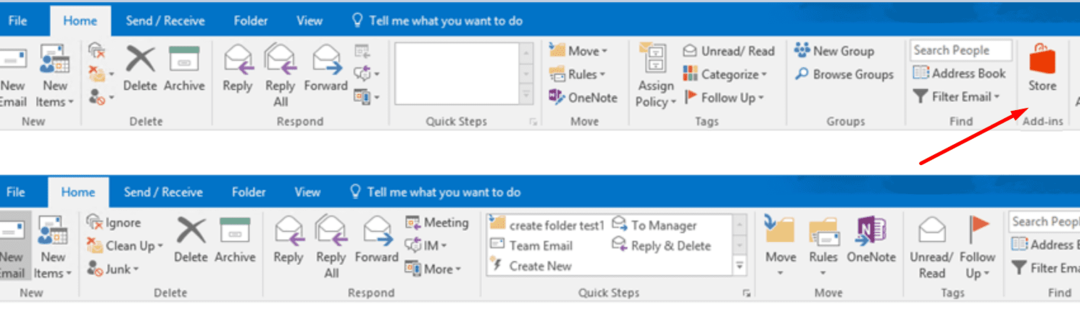
스토어 추가 기능은 Exchange 계정에서만 사용할 수 있습니다. 그러나 IT 관리자가 스토어 사용을 차단할 수 있습니다. 추가 도움이 필요하면 관리자에게 문의하고 스토어 버튼 사용이 가능한지 문의하세요.
액세스할 수 있는 추가 기능의 종류를 확인하는 방법은 다음과 같습니다.
- 클릭 파일 메뉴를 선택하고 옵션 → 추가 기능.
- 또는 파일 → 추가 기능 관리.
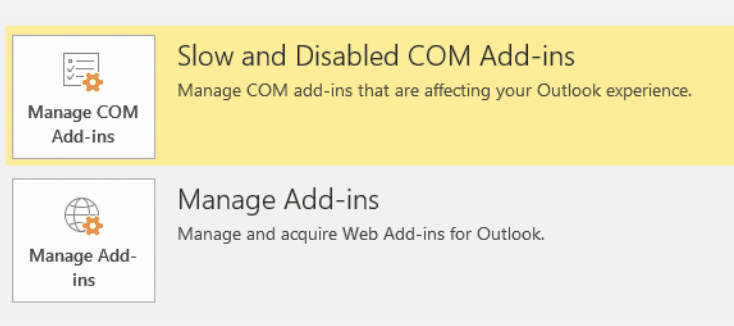
없는 경우 추가 기능 관리 버튼만 있으면 COM 추가 기능 관리 버튼이 표시되면 스토어 추가 기능에 액세스할 수 없음을 나타냅니다.
Outlook 스토어 버튼이 누락된 문제를 해결하는 방법
도구 모음에 수동으로 저장 버튼 추가
많은 사용자가 Store 버튼을 수동으로 추가하여 이 문제를 해결했습니다. 시야 도구 모음.
- 클릭 파일 그리고 선택 옵션.
- 이동 빠른 액세스 도구 모음.
- 그런 다음 오피스 스토어 찾아보기 옵션. 도구 모음에 추가하십시오.
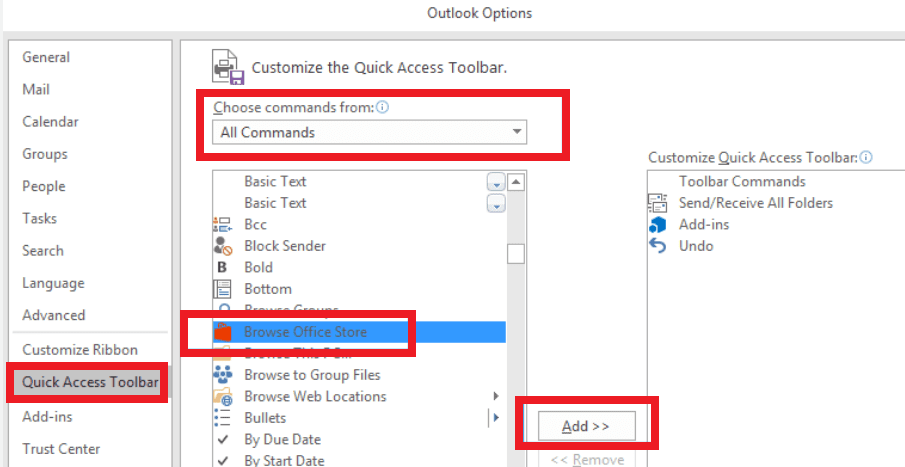
대체 솔루션
- 클릭 파일 → 옵션.
- 이동 리본 사용자 정의 그리고 추가 스토어 추가 기능 리본으로.
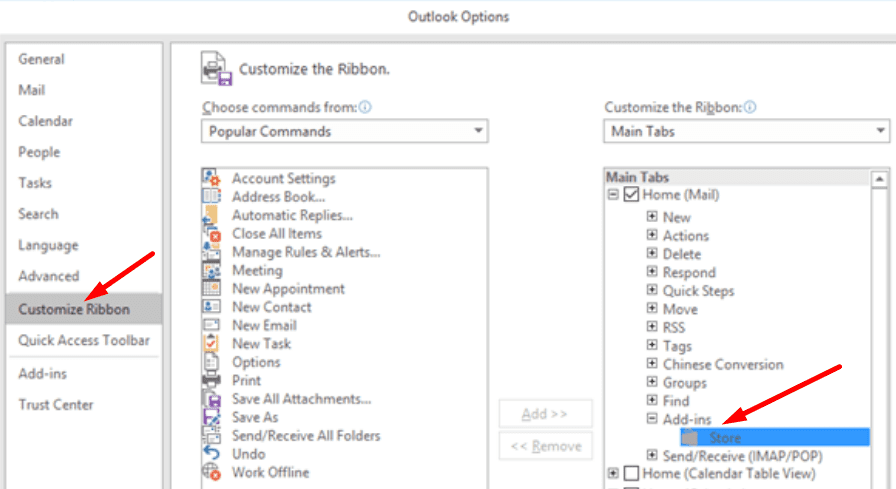
새 계정 추가
다른 사용자는 새 계정을 추가하여 이 문제를 해결했습니다.
- Outlook을 시작하고 다음으로 이동합니다. 기본 설정 → 계정.
- 그런 다음 + 계정 추가 버튼 → 새 계정.
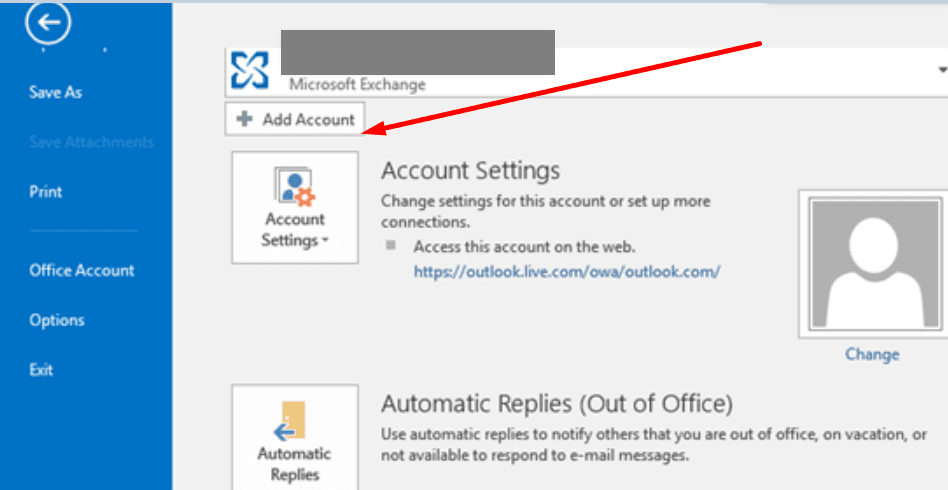
- 이메일 주소를 입력하고 계속을 누르십시오.
- 그런 다음 암호를 입력하고 계정을 추가합니다.
Exchange Active Sync 프로토콜을 사용하는 경우
Exchange 프로토콜 대신 Exchange Active Sync 프로토콜을 사용하는 경우 Exchange 프로토콜을 통해 Outlook.com 계정을 Outlook 클라이언트에 추가해 보세요.
제어판을 열고 다음으로 이동합니다. 사용자 계정 → 우편 → 새 프로필 추가. 이제 이메일 계정을 추가하고 비밀번호를 입력하기만 하면 됩니다.

스토어 추가 기능을 사용하려면 Exchange 2013 이상에서 호스팅되는 계정이 필요합니다. 스토어 기능이 처음 도입된 시점이기 때문입니다. Outlook 2013 이상에서 이러한 계정을 구성하는 즉시 스토어 아이콘이 표시되어야 합니다.
수리사무소
아무 것도 작동하지 않으면 Microsoft Office를 복구할 수 있습니다.
- 이렇게 하려면 제어판을 클릭하고 프로그램 및 기능.
- 그런 다음 Microsoft Office를 선택하고 변화 상.
- 시작 온라인 수리 프로세스.

Office 365에서 추가 기능 가져오기 단추가 누락된 문제를 해결하는 방법
연결된 경험 활성화
많은 Office 365에서 Connected Experiences를 켜서 추가 기능 가져오기 버튼을 다시 가져올 수 있음을 확인했습니다.
- 로 이동 파일 → 사무실 계정.
- 그런 다음 설정 관리 아래에 계정 개인정보 보호.
- 찾아 활성화 연결된 경험. 옵션은 페이지 하단에 있습니다.
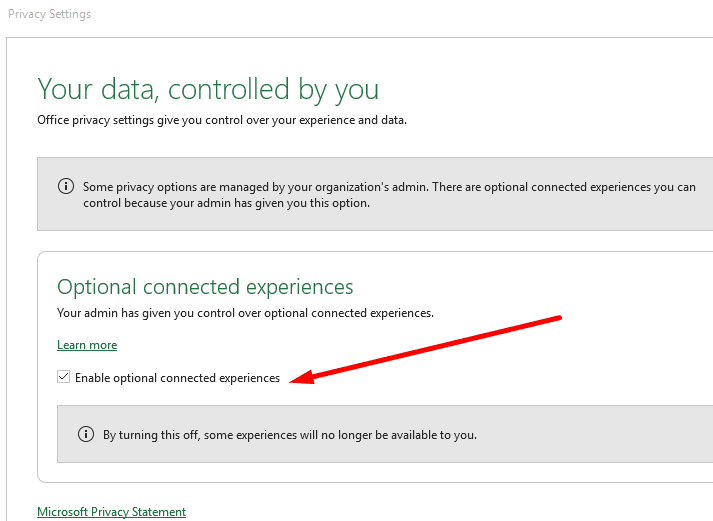
거기 당신이 간다; 이 방법 중 하나가 이 문제를 해결하는 데 도움이 되었기를 바랍니다. Office 365에서 Outlook Store 단추 또는 추가 기능 가져오기 단추를 복원했는지 알려주십시오. 아래 댓글을 누르세요.